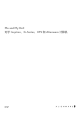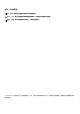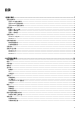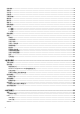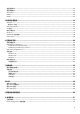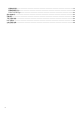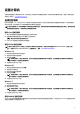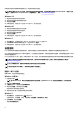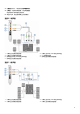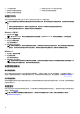Reference Guide
如果您购买的平板电脑带有网络服务合约,则互联网可能已经激活。
注: 确保计算机上的 Wi-Fi 已启用。有关启用计算机无线功能的详情,请参阅计算机随附的 Quick Start Guide
(快速入门指
南)
,或参阅 Setup and Specifications
(设置和规格)
,网址:www.dell.com/support。
Windows 10
1. 单击或点按通知菜单中的无线图标。
2. 单击或点按您的移动宽带网络的名称。
3. 单击或点按连接。
4. 如果出现提示,则输入接入点名称 (APN) 或 PIN、用户名和密码。
Windows 8.1
1. 单击或点按超级按钮侧边栏中的设置。
2. 单击或点按通知菜单中的无线图标。
3. 单击或点按您要连接的网络。
4. 单击或点按连接。
5. 如果出现提示,则输入接入点名称 (APN) 或 PIN、用户名和密码。
Windows 7
1. 单击开始图标,在搜索框中键入 Mobile Broadband Utility 并按 Enter。
2. 在 Mobile Broadband Utility 窗口中,单击 Connect(连接)。
3. 如果出现提示,则输入接入点名称 (APN) 或 PIN、用户名和密码。
设置音频
Dell 计算机和平板电脑具有内置的扬声器,支持双声道音频。要使用内置扬声器,播放媒体并将音量设置到所需的水平。
Dell 计算机和平板电脑也支持 3.5 毫米音频端口,允许您连接外接扬声器。如果您要设置双声道音频,请将扬声器连接到 3.5 毫米
耳机端口或音频端口。
Dell 台式机可支持 5.1 或 7.1 音频。如果您设置 5.1 或 7.1 音频,则必须将扬声器连接到相应的端口才能获得最佳的音频输出效果。
注: 有关计算机或平板电脑所提供端口的更多信息,请参阅计算机随附的
快速入门指南
,或参阅
设置和规格
(网址为:
www.dell.com/support)。
注: 为了获得最佳效果,请按照扬声器随附文档中指定的方式放置扬声器。
注: 在带有独立声卡的计算机上,将扬声器连接至声卡连接器上。
配置 5.1 和 7.1 音频
配置计算机,以提供多声道音频输出。
Windows 10 和 8.1
1. 在搜索框中键入音频。
注: 在 Windows 10 中,单击或点按搜索图标以访问搜索框。在 Windows 8.1 中,访问搜索超级按钮,以访问搜索框。
2. 单击或点按管理音频设备。
3. 在播放选项卡下,单击或点按扬声器或耳机。
4. 单击或点按配置,然后单击或点按测试。
您应听到每个扬声器发出的音调。
5. 单击或点按下一步,然后按照屏幕上的说明操作。
Windows 7
1. 单击开始图标,在搜索框中键入声音 并按 Enter。
在结果列表中,单击声音。或者,单击开始 > 控制面板 > 硬件和声音 > 声音。
2. 选择扬声器,然后单击配置。
将显示扬声器设置窗口。
8